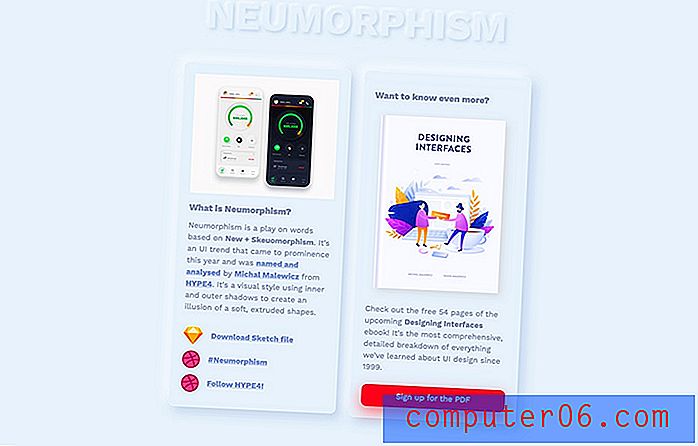Kā nomainīt Windows 7 pulksteni no 12 stundu uz 24 stundu formātu
Pēdējo reizi atjaunināts: 2017. gada 24. februārī
Windows 7 datora pulksteni var pielāgot dažādos veidos. Viens no šiem pieejamajiem pielāgojumiem ietver iespēju norādīt pulksteņa formātu, kas nozīmē, ka ir iespējams Windows 7 diennakts pulkstenis.
Neatkarīgi no tā, vai jūsu darbs, fons vai ģeogrāfiskā atrašanās vieta lika jums izvēlēties 24 stundu pulksteņa formātu, nevis 12 stundu formātu, kuru Windows izmanto pēc noklusējuma, šo iestatījumu ir iespējams mainīt, ja vēlaties. Tāpēc turpiniet tālāk, lai redzētu, kā jūs varat sākt lietot diennakts pulksteni datorā Windows 7.
Kā iespējot Windows 7 24 stundu pulksteni
Šo iestatījumu var pielāgot jebkurā laikā. Ja uzskatāt, ka tas nav tik noderīgi, kā jūs cerējāt, vai arī, ja vienkārši izmēģinājāt pulksteņa formāta maiņu, nākotnē vienmēr varat rīkoties vēlreiz, ja vēlaties atgriezties pie noklusējuma pulksteņa 12 stundu formāta.
1. darbība: noklikšķiniet uz pogas “Windows” ekrāna apakšējā kreisajā stūrī un pēc tam izvēlnes labajā pusē noklikšķiniet uz “Vadības panelis”.

2. solis: noklikšķiniet uz zaļās saites “Pulkstenis, valoda un reģions”.
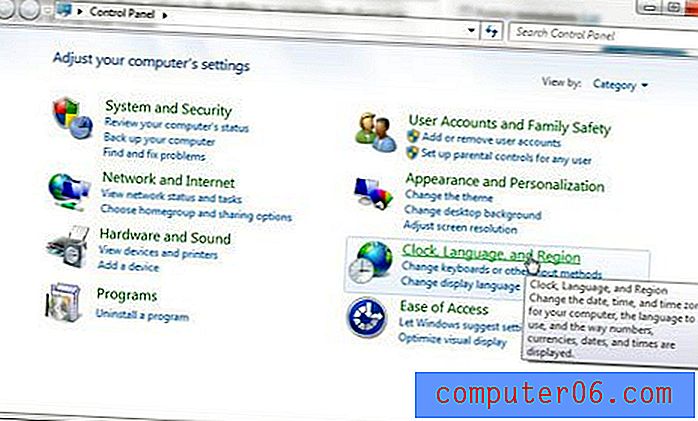
3. darbība: sadaļā “Reģions un valoda” noklikšķiniet uz zilās saites “Mainīt datumu, laiku vai skaitļa formātu”.
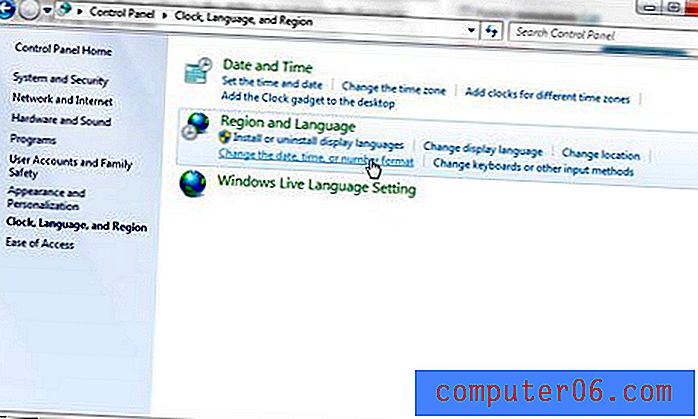
4. solis: Noklikšķiniet uz nolaižamās izvēlnes pa labi no “Short Time” un pēc tam noklikšķiniet uz “HH: mm”.
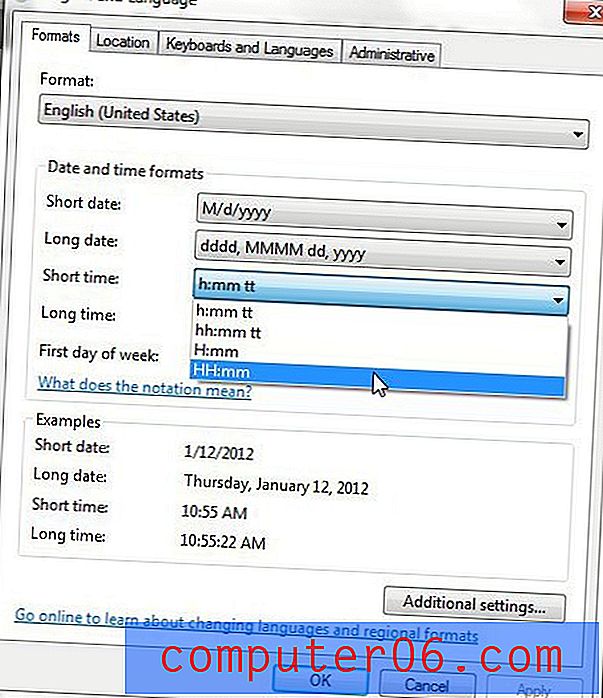
5. darbība: noklikšķiniet uz nolaižamās izvēlnes pa labi no “Long Time” un pēc tam noklikšķiniet uz opcijas “HH: mm: ss”.
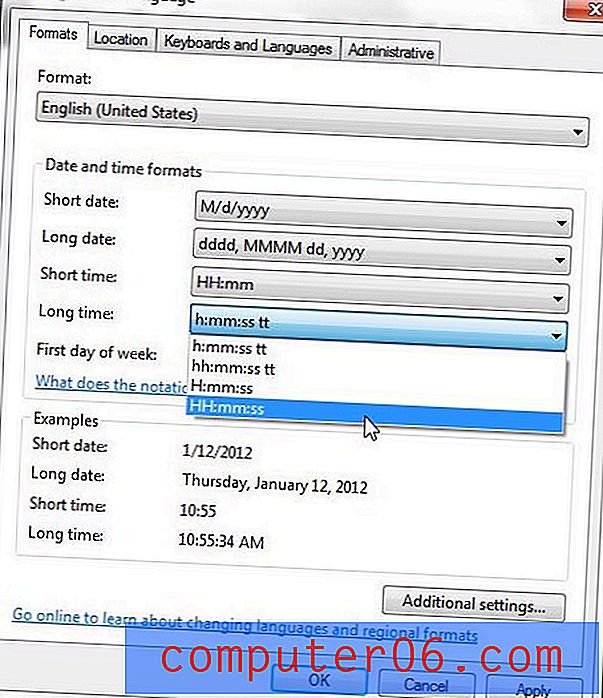
6. solis: loga apakšā noklikšķiniet uz pogas “Lietot”, pēc tam noklikšķiniet uz pogas “Labi”.
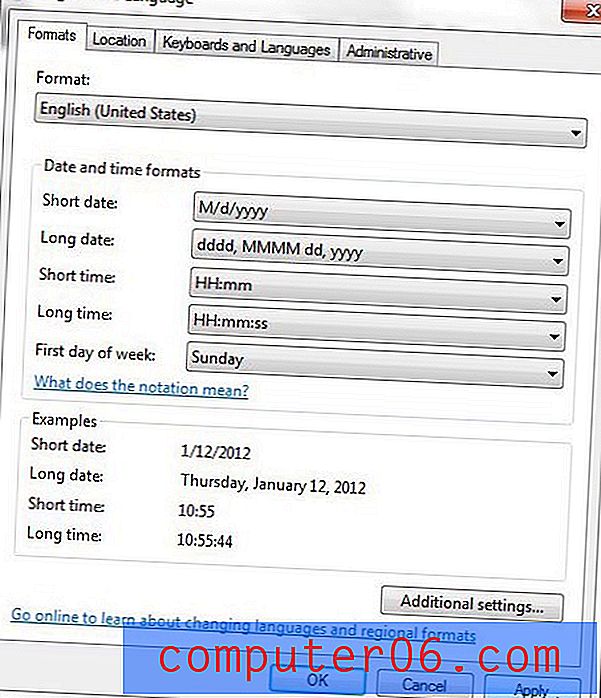
Kopsavilkums - kā Windows 7 lietot 24 stundu pulksteni
- Noklikšķiniet uz pogas Sākt .
- Noklikšķiniet uz Vadības panelis .
- Noklikšķiniet uz Pulkstenis, valoda un reģions .
- Noklikšķiniet uz saites Mainīt datumu, laiku vai skaitļa formātu .
- Noklikšķiniet uz nolaižamās izvēlnes Īss laiks un pēc tam noklikšķiniet uz opcijas HH: mm .
- Noklikšķiniet uz nolaižamās izvēlnes Long Time un pēc tam noklikšķiniet uz HH: mm: ss .
- Noklikšķiniet uz pogas Lietot, pēc tam noklikšķiniet uz Labi .
Vai vēlaties atvērt īpašu mapi, kad uzdevumjoslā noklikšķiniet uz mapes ikonas? Uzziniet, kā mainīt operētājsistēmas Windows 7 noklusējuma mapi Windows Explorer un atlasīt jebkuru citu mapes atrašanās vietu datorā.